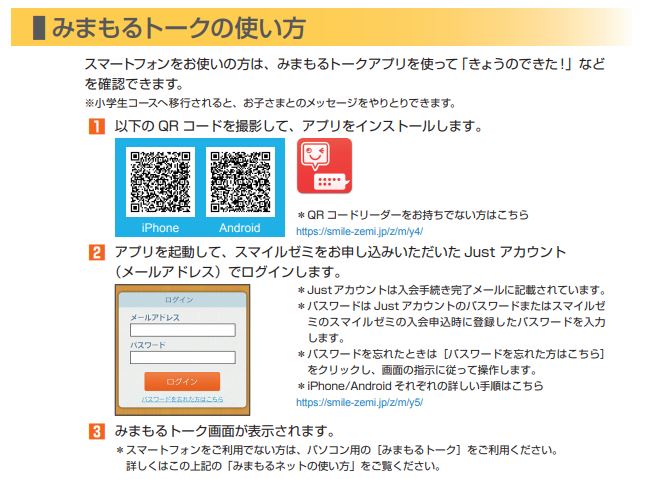スマイルゼミ幼児コースがもうすぐ開始されます。
この記事では、スマイルゼミ幼児コースを始める人へ、タブレット端末を使った勉強方法を解説したいと思います。
スマイルゼミ幼児コースでタブレットの初期設定をする
まずはタブレットの初期設定をします。
自宅にWi-Fi環境が無ければ利用できませんので、自宅にWi-Fi環境があることを前提に解説しますね。
まずWi-Fiでインターネットに接続する
スマイルゼミは、インターネットを経由して教材をタブレットにダウンロードして勉強します。
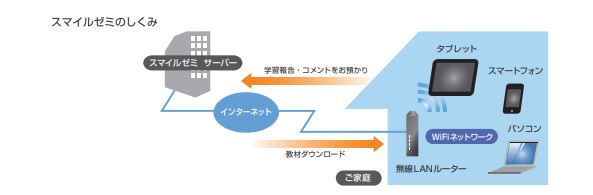
勉強内容や、コメントなどもインターネットを経由して送信するのでWi-Fi環境は必須です。
まずはタブレットの電源を入れましょう。起動したら設定案内の画面が出るので、画面の矢印をタップして次へ進みます。
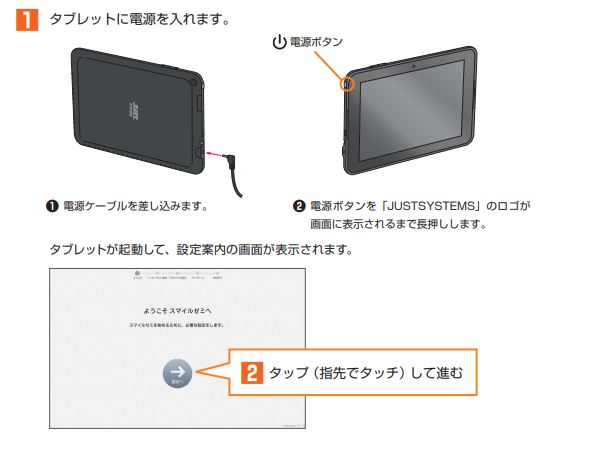
次にWi-Fiに接続する方法を選びます。
AOSSに対応しているルーターを使用している場合はAOSSを使って接続すると簡単です。
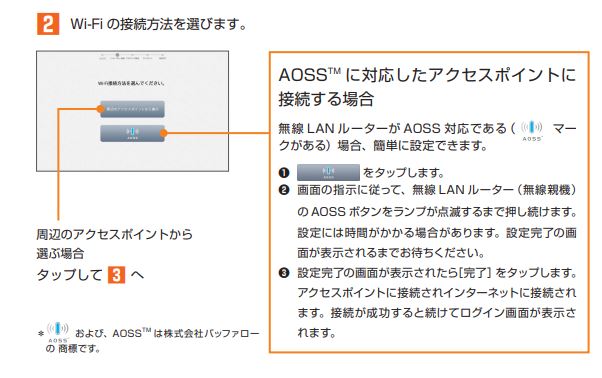
AOSSに対応していなくても、Wi-Fiのアクセスポイントを自動でスキャンしてくれるので、自宅のWi-Fiを選びましょう。
そんなのよくわからん!という人は素直にルーター本体の裏を見て確認しましょう。
たいていはルーターの底か、横の下側にシールが張られているのでわかると思います。
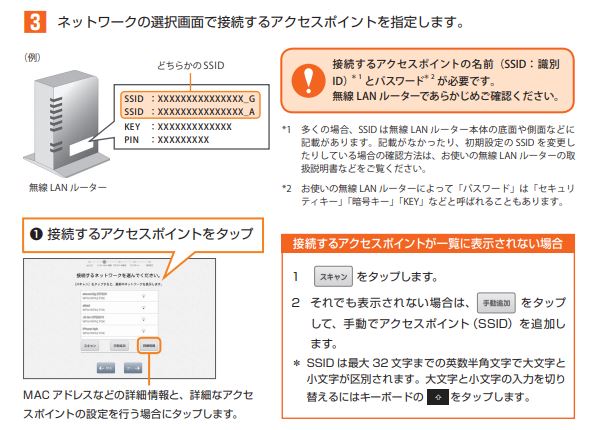
パスワードもルーターのシールに書いています。確認して入力しましょう。
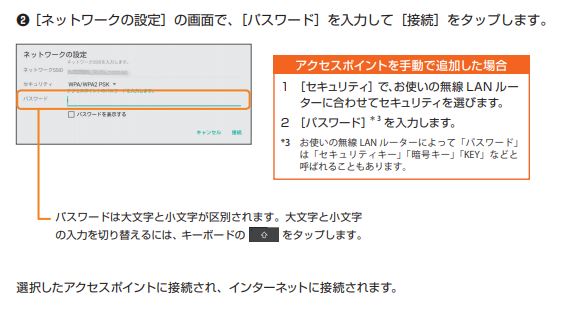
これでインターネットに接続可能になります。
次にログインをしましょう。
申込時に入力したメールアドレスと、登録したパスワードを使ってログインします。
パスワード、忘れてないですよね?
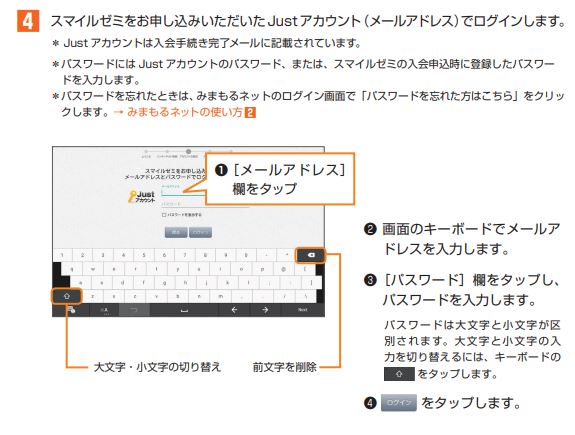
使う子どもを登録する
インターネットに接続してログインできたら、タブレットを使う子どもを登録しましょう。
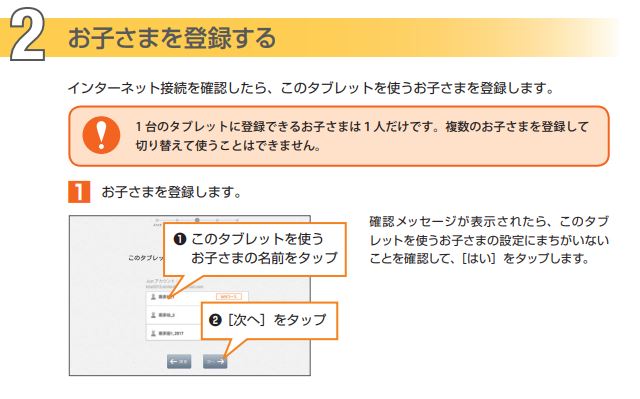
登録できる子どもは1人だけですよ!
登録が完了すると、ソフトウェアの更新が始まります。そのまま放置で大丈夫です。勝手に終わります。
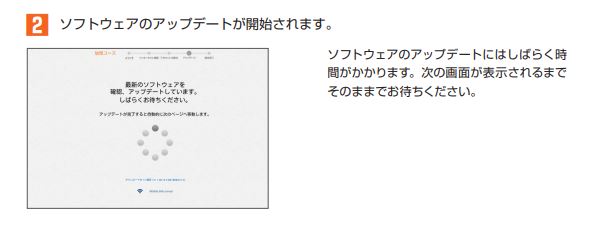
アップデートが終わったら、矢印の開始するをタップしましょう。これで初期設定が完了です。
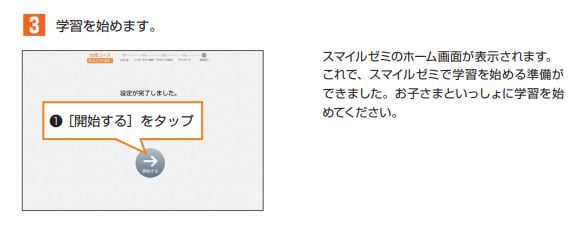
さっそく子どもと一緒に勉強を始めてみましょう!
さっそくスマイルゼミを使って勉強してみよう
ここからはスマイルゼミを使って勉強する方法です。
スマイルゼミ幼児コースで勉強をするとき、きょうのミッションがホーム画面に表示されます。
まずはきょうのミッションをクリアしながら勉強していくことを教えるといいですね。
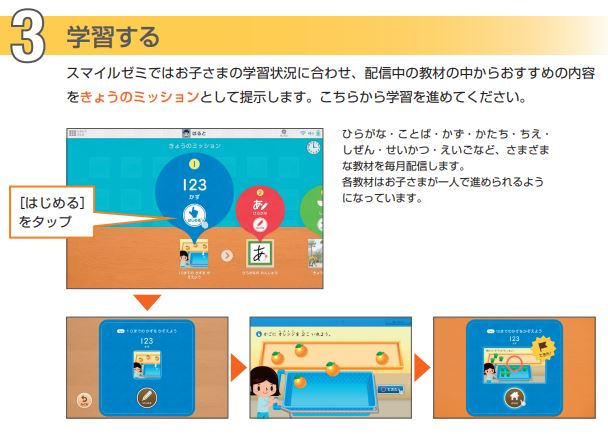
もちろん自分のペースで好きな教材を勉強することもできます。
きょうのミッションが表示されている画面の左上に「じぶんでえらぶ」と書かれた部分があるので、そこをタップします。
配信されている教材が表示されるので、自分で好きな教材を選んで勉強することができます。

その日の学習が一定時間に達すると、「きょうのできた」が表示されます。
1日の学習内容の振り返りができる機能ですので、子どもと一緒に確認してみましょう。
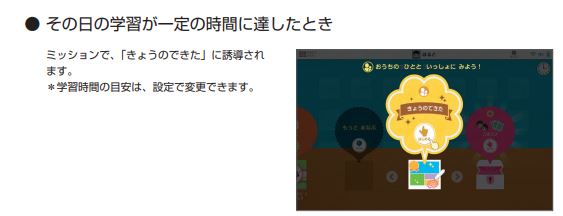
「きょうのできた」で勉強を振り返ろう
一定時間勉強をすると、「きょうのできた」が表示されます。
これは1日に勉強した内容を振り返ることができるもので、子どもと一緒に勉強内容を振り返ることでより勉強の効果が期待できます。
よくできたね~と褒めてあげましょう。
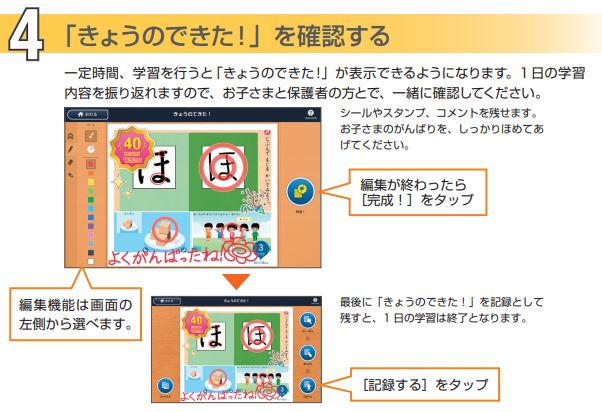
スマイルゼミ幼児コースのタブレットの設定を変更する方法
画面の明るさや、お出かけ時に使用する「おでかけモード」の設定をする場合などに使用します。
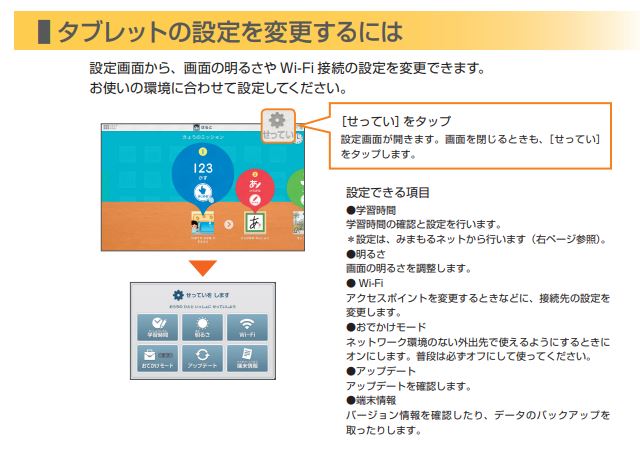
きょうのできたの学習時間の設定を変更する場合は、みまもるネットにログインして変更が必要です。
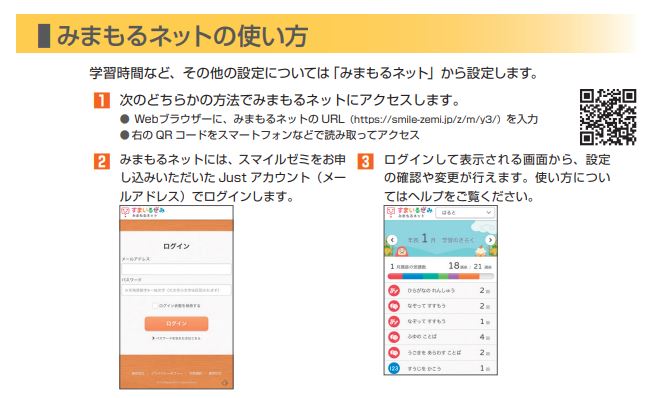
きょうのできた!が確認できるアプリ「みまもるトーク」
スマイルゼミとスマートフォンをリンクさせて使うことができるアプリが「みまもるトーク」です。
幼児コースでは「きょうのできた!」を確認することができます。
ダウンロードと詳しい使い方はこちらで見ることができます。